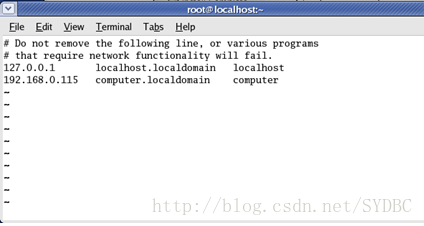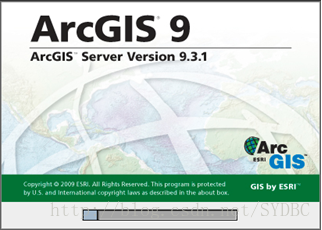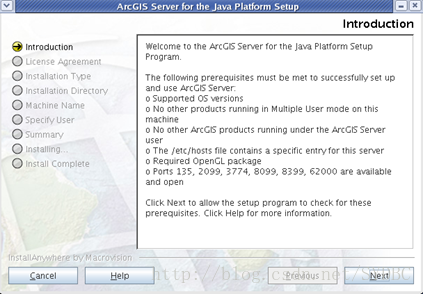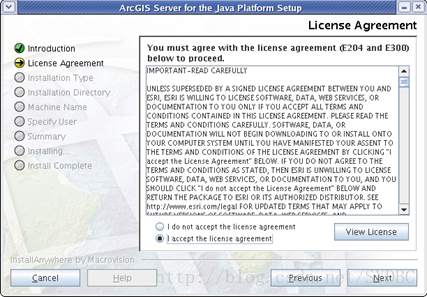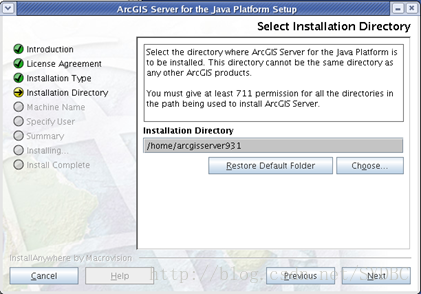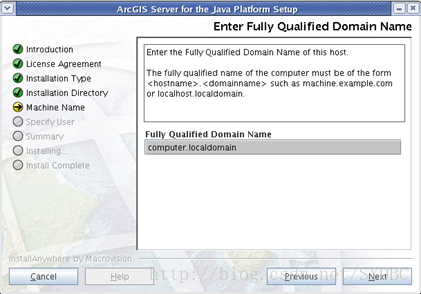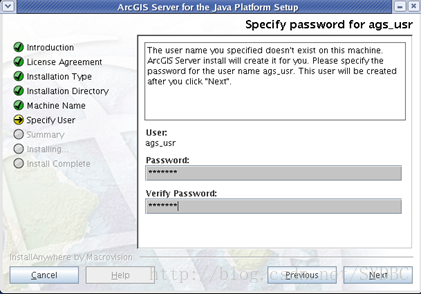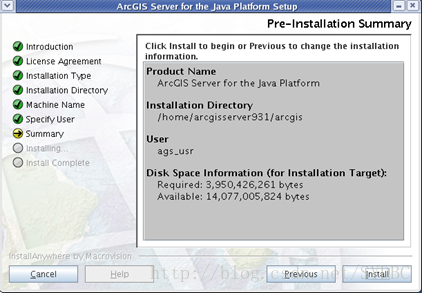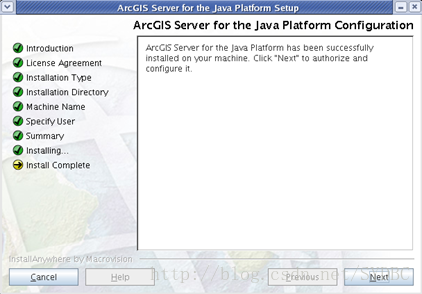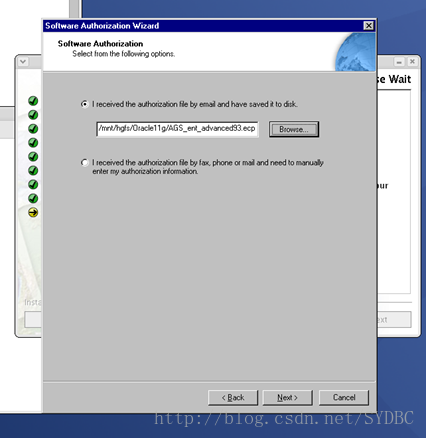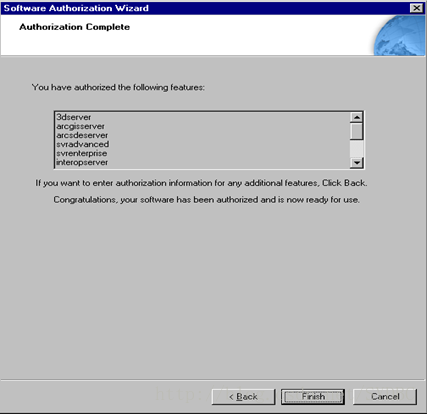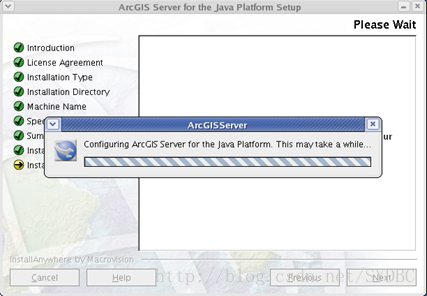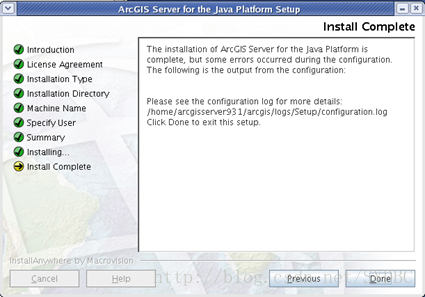RedHatLinux下安装ArcGIS Server 9.3.1【一】
分享
安装环境
Ø 操作系统
Red Hat Enterprise Linux ASrelease 4 (Nahant Update 7)
Ø ArcGISS
ArcGISServer9.3.1 for linux
安装前配置
Ø 检查rpm包
n compat-libf2c-34
n compat-libstdc++-33
n compat-libstdc++-296
n compat-openldap
n libXp
n OpenGL package: mesa-libGL
n OpenGL package: mesa-libGLU
n openldap
n openssl
Ø 设置DISPLAY变量
使用#echo $DISPLAY检查DISPLAY变量值,如果为:0.0,则跳到下一步,否则,进行如下操作:
#export DISPLAY=:0.0
Ø 设置字符集
查询字符集,输入 #locale -a命令,检查是否存在zh_CN.GBK, # vi etc/profile
在后面添加两行 :
LANG=zh_CN.GBK
export LANG
保存退出(wq!)
#locale -a,检查第一项值是否为 zh_CN.GBK
Ø 设置临时环境变量
IATEMPDIR=/tmp
export IATEMPDIR
echo $IATEMPDIR
Ø 修改/etc/hosts文件
root用户下使用vi编辑/etc下的hosts文件,在最后添加一行,格式如下:
本机IP 机器名.域名 机器名
Ø 创建安装目录,设置权限
mkdir /home/arcgisserver931
chmod -R 711 /home/arcgisserver931
Ø 关闭防火墙
system-config-securitylevel
安装过程
进入到arcgisserver安装程序目录,执行 ./Setup,弹出安装界面
点击“Next”按钮,下一步
选择“I accept thelicense agreement”选项,点击“Next”按钮,下一步;
选择“Complete”选项,安装全部的组件,点击“Next”按钮,下一步(注:如果要进行arcgisserver的集群部署,则应选择Custom选项,选择要安装的组件)
选择安装目录,然后点击“Next”按钮,下一步
输入完整的计算机名,格式为“计算机名.域名”,如下图所示的
“computer.localdomain”,点击“Next”按钮,下一步
输入arcgisserver用户名“ags_usr”,字符布不能超过8个字符;点击“Next”按钮,下一步
输入用户密码,点击“Next”按钮,下一步;
点击“Install”按钮开始安装arcgisserver
点击“Next”按钮,开始为arcgisserver许可授权
选择第三个选项“I have received an authorization file from ESRIand am now ready to finish the registration process.”,点击“Next”按钮,下一步
选择许可文件,点击“Next”按钮,下一步;
点击“finish”按钮,完成授权。
继续arcgisserver的配置过程
安装完成,点击“Done”按钮退出安装程序。
文章来源:http://blog.csdn.net/sydbc/article/details/17614375
Ø 操作系统
Red Hat Enterprise Linux ASrelease 4 (Nahant Update 7)
Ø ArcGISS
ArcGISServer9.3.1 for linux
安装前配置
Ø 检查rpm包
n compat-libf2c-34
n compat-libstdc++-33
n compat-libstdc++-296
n compat-openldap
n libXp
n OpenGL package: mesa-libGL
n OpenGL package: mesa-libGLU
n openldap
n openssl
Ø 设置DISPLAY变量
使用#echo $DISPLAY检查DISPLAY变量值,如果为:0.0,则跳到下一步,否则,进行如下操作:
#export DISPLAY=:0.0
Ø 设置字符集
查询字符集,输入 #locale -a命令,检查是否存在zh_CN.GBK, # vi etc/profile
在后面添加两行 :
LANG=zh_CN.GBK
export LANG
保存退出(wq!)
#locale -a,检查第一项值是否为 zh_CN.GBK
Ø 设置临时环境变量
IATEMPDIR=/tmp
export IATEMPDIR
echo $IATEMPDIR
Ø 修改/etc/hosts文件
root用户下使用vi编辑/etc下的hosts文件,在最后添加一行,格式如下:
本机IP 机器名.域名 机器名
Ø 创建安装目录,设置权限
mkdir /home/arcgisserver931
chmod -R 711 /home/arcgisserver931
Ø 关闭防火墙
system-config-securitylevel
安装过程
进入到arcgisserver安装程序目录,执行 ./Setup,弹出安装界面
点击“Next”按钮,下一步
选择“I accept thelicense agreement”选项,点击“Next”按钮,下一步;
选择“Complete”选项,安装全部的组件,点击“Next”按钮,下一步(注:如果要进行arcgisserver的集群部署,则应选择Custom选项,选择要安装的组件)
选择安装目录,然后点击“Next”按钮,下一步
输入完整的计算机名,格式为“计算机名.域名”,如下图所示的
“computer.localdomain”,点击“Next”按钮,下一步
输入arcgisserver用户名“ags_usr”,字符布不能超过8个字符;点击“Next”按钮,下一步
输入用户密码,点击“Next”按钮,下一步;
点击“Install”按钮开始安装arcgisserver
点击“Next”按钮,开始为arcgisserver许可授权
选择第三个选项“I have received an authorization file from ESRIand am now ready to finish the registration process.”,点击“Next”按钮,下一步
选择许可文件,点击“Next”按钮,下一步;
点击“finish”按钮,完成授权。
继续arcgisserver的配置过程
安装完成,点击“Done”按钮退出安装程序。
文章来源:http://blog.csdn.net/sydbc/article/details/17614375
0 个评论
推荐内容
- ArcGIS Pro 2.4向独立server发布服务步骤
- Linux上安装ArcGIS Enterprise超详细教程——以Redhat7.2上安装ArcGIS Enterprise 10.5为例
- ArcGIS Desktop 10.x 授权Ⅰ——在线激活授权码
- ArcGIS for Server 10.x 许可授权手册
- Portal for ArcGIS 10.X许可授权手册 (Windows版)
- arcgis server 无法手动删除切片
- ArcGIS系统要求知多少
- ArcGIS for Server内置JS Viewer的离线部署和配置
- Linux上安装ArcGIS for Server超详细教程——以Redhat6.5上安装ArcGIS for Server 10.3.1为例
- 如何创建Geometry Service?